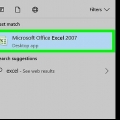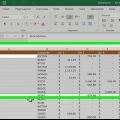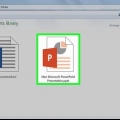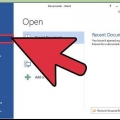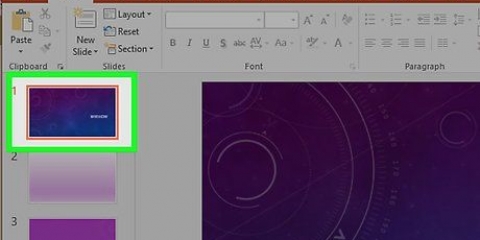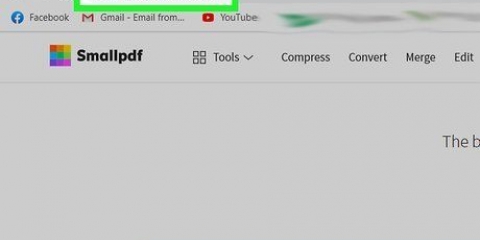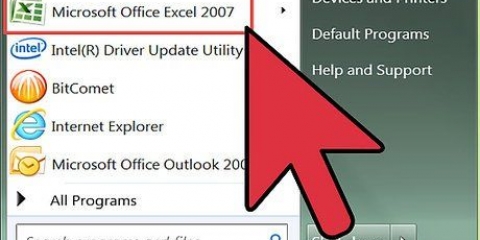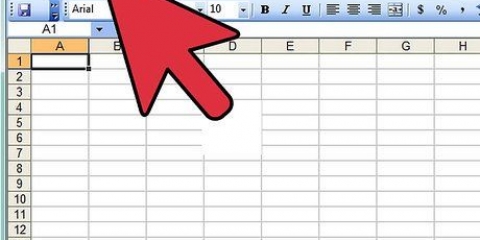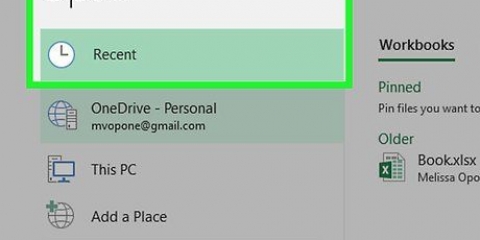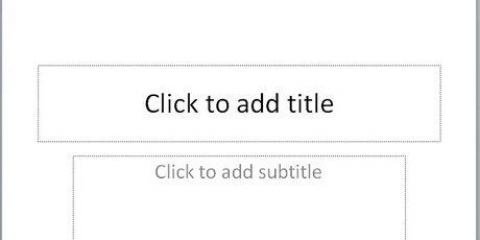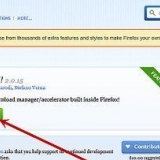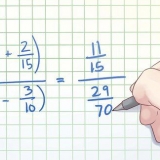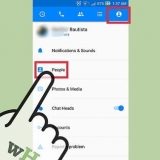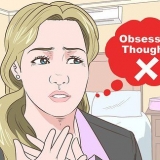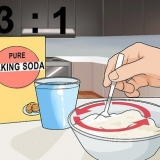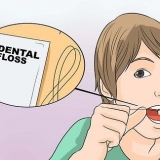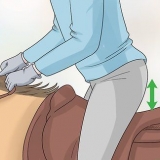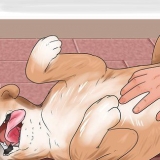Converti excel in powerpoint
Contenuto
Se desideri inserire i dati da un foglio di calcolo Excel in una presentazione PowerPoint, puoi farlo utilizzando i controlli integrati disponibili in entrambi i programmi. Questo tutorial ti mostrerà come inserire i dati di Excel nelle diapositive di PowerPoint utilizzando queste funzionalità.
Passi
Metodo 1 di 2: copia e incolla i dati di Excel in PowerPoint

1. Apri il file Excel che desideri utilizzare. Apri Esplora risorse e vai alla cartella in cui è archiviato il file.

2. Fare clic sulla casella in alto a sinistra per selezionare i dati. Puoi selezionare tutti i dati o solo i dati che desideri.

3. clicca suProcessare e selezionare Copia per copiare i dati.

4. Apri Microsoft PowerPoint. È possibile ridurre a icona la finestra del file Excel o chiudere Excel e passare a PowerPoint.

5. Clicca in alto a sinistraFile. Si aprirà un elenco a discesa con più opzioni per quel file PowerPoint.

6. clicca suNuovo. Puoi anche aprire una presentazione esistente.

7. Fare clic sulla diapositiva che si desidera utilizzare. Puoi anche formattare la diapositiva per visualizzare i dati scegliendo il modello di diapositiva.

8. Fare clic con il tasto destro e selezionareAttaccarsi. Questo incollerà i dati di Excel nella diapositiva scelta.

9. Fai clic sull`icona degli appunti in basso a destra. Questo cambia le opzioni di presentazione delle diapositive.

10. Seleziona una modalità di presentazione dal menu a discesa. Salva il tuo lavoro quando sei soddisfatto delle modifiche che hai apportato.
Metodo 2 di 2: inserire un oggetto Excel in PowerPoint

1. Apri il file PowerPoint. Da Explorer, vai alla cartella in cui è archiviato.

2. Fare clic su nella barra dei menu suInserire.

3. SelezionareOggetto.

4. SelezionareUsa file.

5. Trova il file Excel. Dopo aver aperto la finestra di dialogo, vai al file Excel che desideri inserire nella diapositiva di PowerPoint.

6. Seleziona il file e fai clicInserire. Questo inserirà il file nella diapositiva selezionata.

7. Ridimensiona e riordina l`istantanea del foglio di lavoro come preferisci. Puoi afferrare i bordi per ingrandirlo o ridurlo, oppure fare clic e trascinarlo per spostarlo. Facendo doppio clic sul foglio di calcolo effettivo si aprirà il file in Excel.
Articoli sull'argomento "Converti excel in powerpoint"
Condividi sui social network:
Popolare